Ten artykuł został przetłumaczony przy użyciu narzędzia do tłumaczenia maszynowego.
Apps with interactive features
Pipedrive oferuje szeroki wybór aplikacji w Sklepie, niektóre z panelami aplikacji i innymi interaktywnymi funkcjami, które można używać w różnych częściach Twojego konta.
Aby zobaczyć nasze aplikacje z interaktywnymi funkcjami, przejdź do sekcji Sklep > “Aplikacje” > “Aplikacje z interaktywnymi funkcjami.”

Jednakże, te aplikacje nie zachowują się wszystkie tak samo, i istnieje kilka kategorii, do których należą te aplikacje w zależności od działań i usług, które oferują.
Co to są funkcje interaktywne?
Funkcje interaktywne to widoczne elementy aplikacji w Twoim Marketplace, z którymi możesz pracować, w przeciwieństwie do integracji, które wykonują funkcje w tle.
Mogą się one różnić od prostych wyświetlaczy danych w widoku szczegółowym do bardziej złożonych działań i są podzielone na cztery podstawowe kategorie:
Działania aplikacji
Panele aplikacji
Okna pop-up
Szybki dostęp
Działania aplikacji
Działania aplikacji występują w dwóch formach: linki akcji i formularze akcji.
Linki akcji
Linki akcji rozpoczynają zadania w Twoim koncie Pipedrive, a następnie wykonują je na zewnętrznej stronie internetowej zintegrowanej aplikacji.
Świetnym przykładem tej funkcji jest aplikacja PandaDoc , która oferuje akcję "Utwórz dokument" w Pipedrive, przenosząc dane dotyczące transakcji i kontaktów do PandaDoc, gdzie dokument jest uzupełniany.

Formularze akcji
Podczas gdy linki akcji pozwalają na obsługę zadań na stronie internetowej aplikacji, formularze akcji pozwalają na wykonywanie zadań bezpośrednio z konta Pipedrive.
Najlepiej pokazuje to aplikacja Trello, która pozwala tworzyć karty Trello w Pipedrive za pomocą osobnego okna w aplikacji.


Panele aplikacji
Twoje zainstalowane aplikacje mogą mieć dwa rodzaje paneli: standardowe i niestandardowe interfejsy użytkownika.
Standardowe panele
Pokazują one dane w predefiniowanej strukturze tabeli dwukolumnowej i czasami mają dostępne proste działania.
Na przykład, w aplikacji Trello można wybrać „Dodaj komentarz” do istniejącej karty.

Niestandardowe panele UI
Te panele pokazują dane w dowolnym formacie i wykonują bardziej zaawansowane działania.
Jak na przykład aplikacja Twilio, którą można użyć do tworzenia i wysyłania wiadomości SMS za pomocą panelu.

Okna pop-up
Są to niestandardowe okna interfejsu użytkownika, które oferują większą powierzchnię do obsługi bardziej skomplikowanych funkcji.
Najlepszym przykładem jest aplikacja Calendly, gdzie można zarówno zobaczyć spotkania utworzone w Calendly z widoku szczegółowego, jak i tworzyć spotkania w samym widoku szczegółowym.
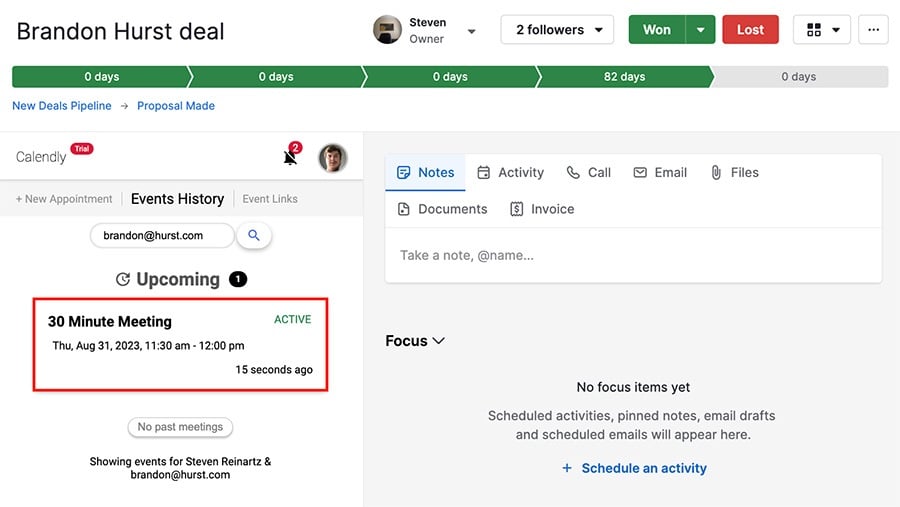

Szybki dostęp
Dzięki aplikacjom JustCall, CloudTalk i Ziwo możesz korzystać z pływającego okna Harrison (dostępnego z panelu Moje aplikacje), aby wykonywać połączenia podczas przemieszczania się pomiędzy różnymi częściami swojego konta Pipedrive.
Możesz nawet przesuwać okno, wszystko bez przerywania rozmowy.

Czy ten artykuł był pomocny?
Tak
Nie


